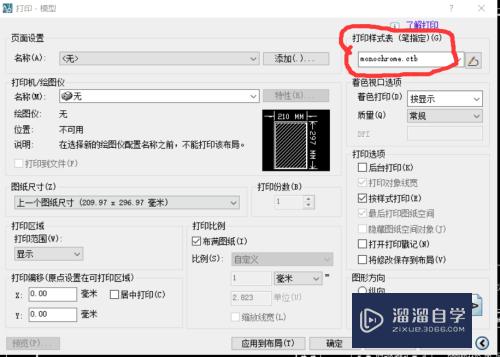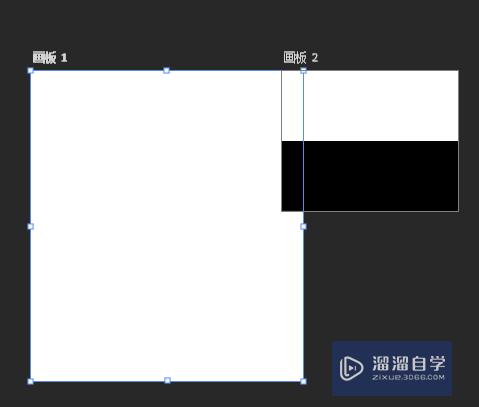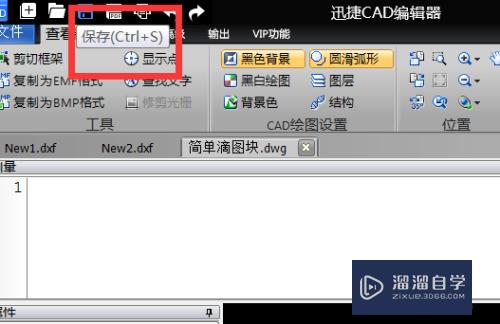CAD如何设置选项中打开和保存选项(cad如何设置选项中打开和保存选项的区别)优质
CAD是非常不错的精确绘图软件。我们可以使用各种命令进行绘制图纸。在使用CAD进行制图的时候。有时候为了方便。我们会希望在选项中就能够打开和保存文件。下面就来了解一下CAD如何设置选项中打开和保存选项的吧!
对于“CAD”还有不懂的地方。点击这里了解更多关于“CAD”课程>>
工具/软件
硬件型号:小新Pro14
系统版本:Windows7
所需软件:CAD2017
方法/步骤
第1步
1.首先打开CAD软件。新建任意一个CAD图版
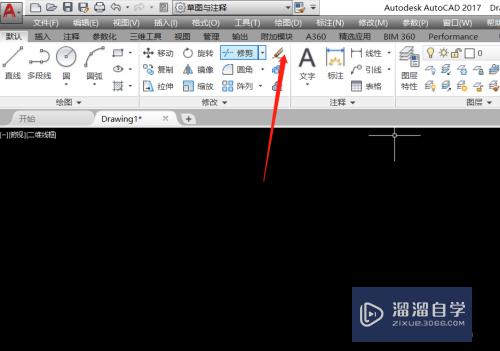
第2步
2.点击顶部工具栏。弹出下拉对话框如图所示
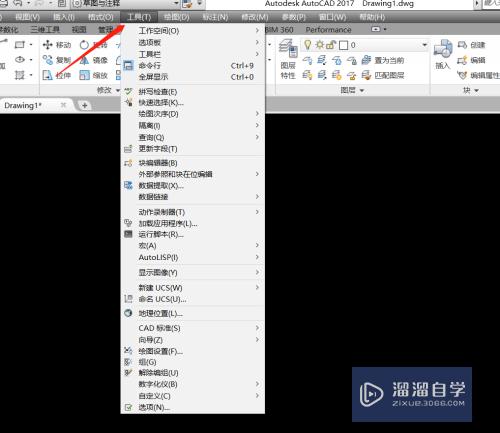
第3步
3.点击下来菜单中的选项按钮。进入选项对话框
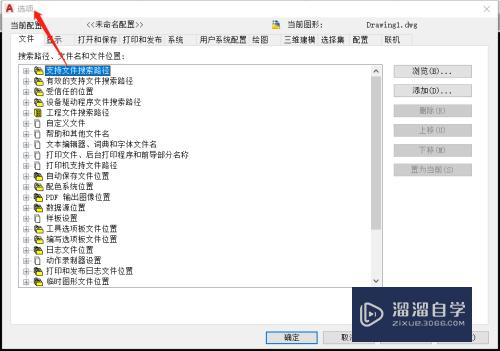
第4步
4-1如图所示。我们点击打开和保存菜单进入相关设置
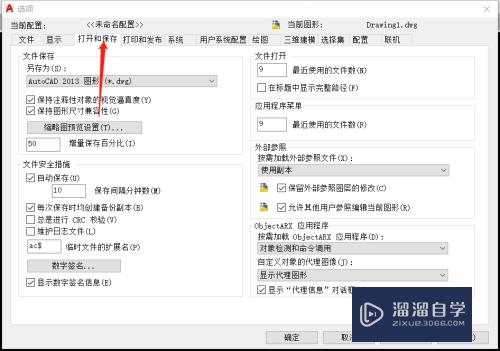
第5步
5.如图所示点击另存为。点击格式。可以选择保存格式
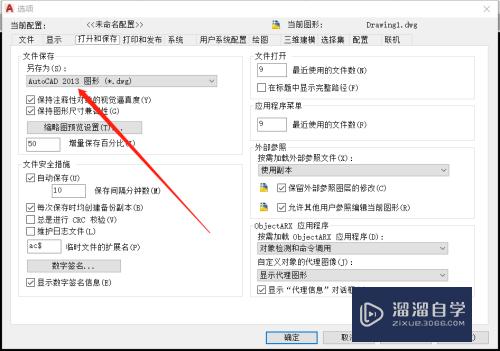
第6步
6.选择你所需要的的版本号。点击确定按钮保存
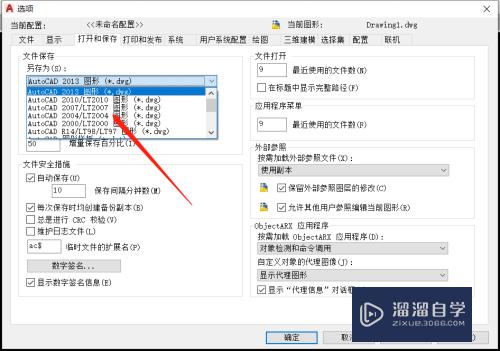
以上关于“CAD如何设置选项中打开和保存选项(cad如何设置选项中打开和保存选项的区别)”的内容小渲今天就介绍到这里。希望这篇文章能够帮助到小伙伴们解决问题。如果觉得教程不详细的话。可以在本站搜索相关的教程学习哦!
更多精选教程文章推荐
以上是由资深渲染大师 小渲 整理编辑的,如果觉得对你有帮助,可以收藏或分享给身边的人
本文标题:CAD如何设置选项中打开和保存选项(cad如何设置选项中打开和保存选项的区别)
本文地址:http://www.hszkedu.com/73356.html ,转载请注明来源:云渲染教程网
友情提示:本站内容均为网友发布,并不代表本站立场,如果本站的信息无意侵犯了您的版权,请联系我们及时处理,分享目的仅供大家学习与参考,不代表云渲染农场的立场!
本文地址:http://www.hszkedu.com/73356.html ,转载请注明来源:云渲染教程网
友情提示:本站内容均为网友发布,并不代表本站立场,如果本站的信息无意侵犯了您的版权,请联系我们及时处理,分享目的仅供大家学习与参考,不代表云渲染农场的立场!